Pictochart
Piktochart nasıl kullanılır?
Temel ihtiyaçların neredeyse hepsinin ücretsiz olarak giderilebildiği Piktochart’ı kullanmak için öncelikle bir üyelik oluşturmalı ya da Facebook veya Gmail hesabınız ile kayıt olmalısınız.
Piktochart’ı ne için kullanacaksınız?
Kayıt olup, siteye giriş yaptıktan sonra karşınıza çıkan ekranın sağ üstünde bulunan “Create New” sekmesine tıklayarak Piktochart’ı hangi amaçla kullanmak istediğinizi seçmeniz gerekli.

Hazırlamak istediğiniz içeriğin türünü seçtikten sonra karşınıza istediğiniz içeriğe uygun olarak kullanabileceğiniz şablonlar çıkacak. Bu alandan hoşunuza giden şablonu seçip üzerinde çalışmakta özgürsünüz. Eğer şablonlardan hiçbirini beğenmezseniz kendi şablonunuzu da hazırlayabilirsiniz ya da daha fazla hazır şablon edinmek isterseniz ne yazık ki Piktochart’a bir miktar ödeme yaparak üyeliğinizi bir üst sürüme yükseltmeniz gerekmekte. Çalışmanıza ekleyebileceğiniz temel noktaların hepsi aynı yerde olduğu için ben sizlere Piktochart’ı infografik hazırlama sekmesi altında anlatacağım.

İstediğiniz şablonu seçtikten sonra görsel içerisinde bulunan her bileşeni imleciniz ile tıklayarak düzenleyebilirsiniz. Örneğin, görsel içerisindeki bir yazıya tıklayarak yazıyı düzenleyebilir, bir görsele tıklayarak görselin boyutunu veya yerini değiştirebilirsiniz. Tabii ki aynı zamanda tasarımdan istediğiniz bileşeni silebilir veya yeni bileşenler ekleyebilirsiniz.

Paylaşma
Piktochart ile hazırladığınız görseli paylaşmak da son derece kolay. Tasarımınızı sona erdirdikten sonra, sağ üstte bulunan “Share” butonu ile doğrudan görselin bağlantısını kopyalayabilir, sosyal medya hesaplarınızda paylaşabilir veya “embed” kodunu edinebilirsiniz. Ayrıca görseli bilgisayarınıza indirmek için de yine sağ üstte bulunan “Download” butonunu kullanarak hazırladığınız çalışmayı PNG olarak bilgisayarınıza indirebilirsiniz. Ne yazık ki ücretsiz sürümde çalışmanızı PDF olarak indirme şansına sahip değilsiniz.





Yorumlar
Yorum Gönder